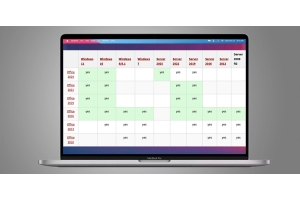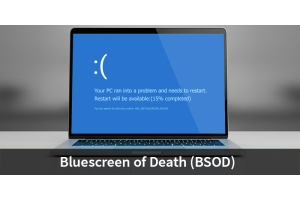Bluescreen of Death (BSOD) - Hilfe für Windows-Anwender
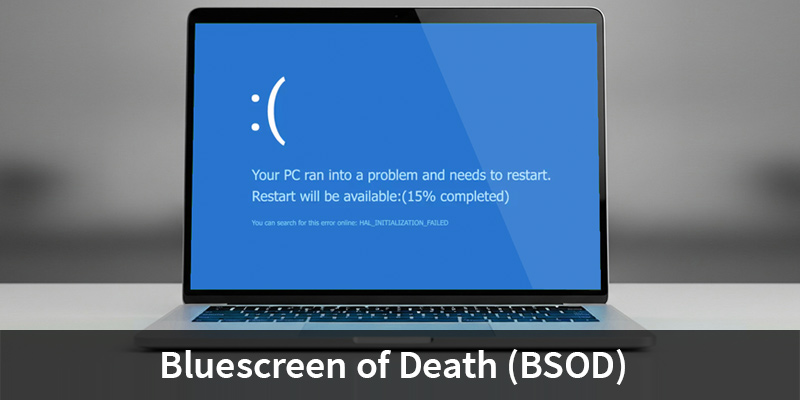
Bluescreen of Death (BSOD) und wie Windows-Anwender dieses Problem beheben können
Der **Bluescreen of Death**, kurz **BSOD**, ist eine häufige Fehlermeldung in Windows. Sie tritt auf, wenn ein schwerwiegender Systemfehler festgestellt wurde. Entsprechend wird das Betriebssystem sofort gestoppt, mit dem Ziel, Schäden an Daten oder der Hardware zu vermeiden.
Folglich wirkt ein BSOD für viele Windows-Nutzer und Windows-Anwender zunächst äußerst beängstigend: Der Bildschirm wird blau, der Rechner startet neu und oft geht innerhalb kürzester Zeit wertvolle Arbeit verloren.
Dessen ungeachtet bedeutet ein BSOD nicht zwangsläufig, dass der Computer dauerhaft defekt ist. Meist lässt sich der Systemfehler beheben und bestenfalls sogar dauerhaft vermeiden.
In diesem Keys.Express-Artikel erklären wir, was hinter einem BSOD steckt, welche typischen Ursachen es gibt und wie Sie Schritt für Schritt dagegen vorgehen können, um den BSOD zu beheben. Dies gilt sowohl für Windows 10 als auch für Windows 11.
Was genau bedeutet die Fehlermeldung Blue Screen of Death (BSOD)?
Ein Blue Screen of Death ist ein Schutzmechanismus in Windows. Sobald das System einen kritischen Fehler erkennt, der das Fortsetzen der Arbeit gefährdet, wird Windows gestoppt und ein blauer Bildschirm mit einem Fehlercode angezeigt. Dieser sogenannte **Stop Code** soll helfen, den Ursprung des Problems zu erkennen. In vielen Fällen ist ein Treiber oder ein Hardwarefehler verantwortlich.
Welche Ursachen können einem Blue Screen of Death (BSOD) zugrunde liegen?
Im Grunde genommen gibt es viele Ursachen für den gefürchteten BSOD. Nachfolgend sind einige davon aufgelistet:
- Fehlerhafte oder veraltete Gerätetreiber
- Hardwareprobleme, z. B. defekter RAM oder Festplatte
- Softwarekonflikte, insbesondere nach Updates
- Überhitzung durch Staub oder defekte Lüfter
- Fehlerhafte BIOS-Einstellungen oder Übertaktung (engl. overclocking)
- Beschädigte Systemdateien
- Malware (wie z.B. Viren, Würmer usw.) oder inkompatible Sicherheitssoftware
Mit anderen Worten tritt ein Bluescreen Of Death besonders häufig infolge von Änderungen am System auf, wenn beispielsweise ein neuer Treiber installiert oder ein Windows-Update aufgespielt wurde. Nach einer solchen Fehlermeldung ist man als User schnell ratlos und verzweifelt. Nichtsdestotrotz heißt es jetzt, Ruhe bewahren und zunächst herauszufinden, was die ausgegebene Fehlermeldung im Detail bedeutet. Dies kann bereits der erste Schritt zur Lösung des Problems sein.
Eine Übersicht der gängigsten Blue Screen of Death (BSOD) Fehlermeldungen unter Windows
Im Folgenden sind die häufigsten BSOD-Fehlermeldungen aufgelistet – häufig auch Windows-Stillstandcodes genannt –, die bei der Anwendung von Windows auf dem "blauen Bildschirm des Todes" erscheinen können.
Blue Screen of Death (BSOD) Meldung: CRITICAL_PROCESS_DIED
Ein lebenswichtiger Prozess des Windows-Systems wurde unerwartet beendet. Häufig ist ein defekter Treiber oder ein beschädigter Startprozess die Ursache; gleichzeitig können auch ein plötzlicher Stromausfall oder fehlerhafte SSDs (Solid State Drive) ursächlich sein.
Blue Screen of Death (BSOD) Meldung: SYSTEM_THREAD_EXCEPTION_NOT_HANDLED
Ein System-Thread hat eine Ausnahme ausgelöst, die nicht verarbeitet werden konnte. Oft ist ein inkompatibler Gerätetreiber (meist Grafik- oder Netzwerkkarte) der Auslöser. Ein aktualisierter Treiber oder das Zurücksetzen auf eine frühere Version kann helfen.
Blue Screen of Death (BSOD) Meldung: IRQL_NOT_LESS_OR_EQUAL
Dieser Fehler deutet auf ein Problem im Speicherzugriff hin. Ein Treiber versucht, auf einen Speicherbereich zuzugreifen, den er nicht verwenden darf. Meist sind fehlerhafte Treiber oder defekte RAM-Bausteine verantwortlich.
Blue Screen of Death (BSOD) Meldung: VIDEO_TDR_TIMEOUT_DETECTED
Der Grafiktreiber hat nicht innerhalb der erwarteten Zeit geantwortet. Ursachen sind oft eine überlastete GPU (Graphics Processing Unit), also ein Grafikprozessor, Treiberprobleme oder fehlerhafte Grafikhardware.
Blue Screen of Death (BSOD) Meldung: PAGE_FAULT_IN_NONPAGED_AREA
Ein nicht ausgelagerter Speicherbereich konnte nicht gefunden werden. Dies deutet oft auf RAM-Probleme hin oder auf inkompatible Antiviren-Software. Auch beschädigte Systemdateien können diesen Fehler verursachen.
Blue Screen of Death (BSOD) Meldung: SYSTEM_SERVICE_EXCEPTION
Ein Windows-Systemdienst hat einen Fehler verursacht. Dieser Fehler kann viele Ursachen haben: inkompatible Software, fehlerhafte Treiber oder Konflikte mit Drittanbieter-Sicherheitssoftware.
Blue Screen of Death (BSOD) Meldung: DPC_WATCHDOG_VIOLATION
Windows wartet auf eine Reaktion von einem Treiber oder Gerät – und diese Reaktion kommt nicht. Typisch bei Problemen mit SSDs oder AHCI-Treibern. Auch veraltete BIOS-Versionen oder SATA-Treiber können bei dieser Fehlermeldung der Auslöser sein.
Blue Screen of Death (BSOD) Meldung: NTFS_FILE_SYSTEM
Ein Fehler im NTFS-Dateisystem wurde erkannt. Oft wird er durch fehlerhafte Festplatten, beschädigte Partitionen oder abrupt unterbrochene Schreibvorgänge verursacht.
Blue Screen of Death (BSOD) Meldung: DATA_BUS_ERROR
Ein schwerwiegender Fehler in der Speicherübertragung, der oft ein Hinweis auf defekten RAM oder einen Hardwarefehler auf dem Mainboard ist.
Hilfe beim Bluescreen of Death für Windows-Anwender: So beheben Sie den BSOD unter Windows 10 und 11
Um den "Blauen Bildschirm des Todes" (BSOD) erfolgreich zu beheben und Ihren Computer oder Ihr Laptop wieder zum Laufen zu bringen, ist es wichtig, strukturiert vorzugehen. Wenn Sie unter Windows 10 oder Windows 11 arbeiten, notieren Sie sich zunächst den angezeigten Fehlercode genau und folgen Sie anschließend diesen allgemeinen Schritten:
- System im abgesicherten Modus starten
- Die Treiber oder Software deinstallieren, die kürzlich installiert wurden
- Hardware prüfen (Festplatte, RAM)
- Treiber aktualisieren oder zurücksetzen
- Systemdateien mit
sfc /scannowüberprüfen
Problembehandlung für häufige Blue Screen of Death (BSOD) Fehlermeldungen
Es ist wichtig, bei der Fehlerbehebung in klaren Schritten vorzugehen. Jeder Schritt hilft dabei, die Ursache weiter einzugrenzen.
BSOD Hilfe Schritt 1: PC herunterfahren und externe Geräte trennen
Schalten Sie den Rechner oder das Laptop vollständig aus. Trennen Sie danach alle angeschlossenen Geräte (USB-Sticks, Drucker, externe Festplatten etc.). Starten Sie nun den Computer neu. Tritt der Fehler nicht mehr auf und erscheint der blaue Bildschirm nicht mehr, dann war ganz klar eines der angeschlossenen Geräte oder dessen Treiber der Auslöser.
BSOD Hilfe Schritt 2: Computer im abgesicherten Modus neu starten
Im abgesicherten Modus lädt Windows nur die nötigsten Treiber. Damit lässt sich testen, ob ein Treiber eines Drittanbieters oder eine Software für den BSOD verantwortlich ist. Wenn der Rechner im abgesicherten Modus stabil läuft, liegt das Problem nicht an der Hardware.
BSOD Hilfe Schritt 3: Kürzlich installierte Software deinstallieren
Denken Sie zurück: Haben Sie in den letzten Tagen oder kürzlich neue Programme installiert oder ein Windows-Update durchgeführt? Wenn ja, dann deinstallieren Sie alles, was kurz vor dem Auftreten des Fehlers installiert wurde, und beobachten Sie das Systemverhalten nach dem Neustart.
BSOD Hilfe Schritt 4: Ältere Version von Treibern wiederherstellen
Nutzen Sie den Geräte-Manager, um Treiber auf einen älteren, funktionierenden Zustand zurückzusetzen. Besonders bei Grafikkarten-, Netzwerk- oder Chipsatz-Treibern kann das entscheidend sein.
BSOD Hilfe Schritt 5: Festplatte überprüfen
Eine beschädigte Festplatte kann Windows zum Absturz bringen. Öffnen Sie die Eingabeaufforderung mit Administratorrechten und geben Sie chkdsk /f /r ein. Der PC wird die Festplatte überprüfen und fehlerhafte Sektoren reparieren.
BSOD Hilfe Schritt 6: Arbeitsspeicher prüfen und Computer neu starten
Windows verfügt über eine eigene Speicherdiagnose. Diese lässt sich über das Startmenü („Windows-Speicherdiagnose“) starten. Falls dort Fehler erkannt werden, müssen betroffene RAM-Module ausgetauscht werden.
BSOD Hilfe Schritt 7: Software und Treiber neu installieren
Wenn alles andere erfolglos bleibt, sollten Sie die betroffene Software oder den verdächtigen Treiber vollständig deinstallieren und anschließend eine frische, aktuelle Version am besten direkt von der Herstellerseite installieren.
Wie kann ich verhindern, dass ein Blue Screen of Death (BSOD) auftritt?
Komplett verhindern lässt sich der unliebsame "Blaue Bildschirm des Todes" nicht. Doch durch das Befolgen der nachfolgend genannten Maßnahmen können Sie das Risiko eines BSOD deutlich senken:
- Regelmäßige Windows- und Treiber-Updates durchführen
- Nur geprüfte Software installieren
- System regelmäßig auf Malware prüfen
- Keine BIOS-Änderungen oder Übertaktung ohne Fachwissen durchführen
- Hardware regelmäßig warten (z. B. Staub entfernen)
- Wichtige Daten regelmäßig sichern
Ein gepflegtes, aktualisiertes System und zuverlässige Hardware sind der beste Schutz gegen den BSOD – den Bluescreen of Death. Durch Aufmerksamkeit und vorbeugende Wartung lassen sich viele Fehler frühzeitig erkennen und vermeiden.
Zudem lohnt es sich, wie bereits erwähnt, immer ein regelmäßiges Backup wichtiger Daten durchzuführen. Denn falls doch einmal ein schwerer Fehler und als Folge ein Blue Screen Of Death auftritt, sind Sie bestens vorbereitet und auf der sicheren Seite.
Wir wünschen Ihnen erfolgreiches Arbeiten unter Windows und möglichst niemals den Anblick des gefürchteten Blauen Bildschirms des Todes.